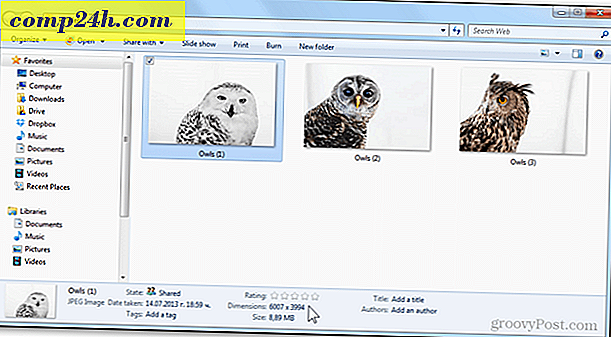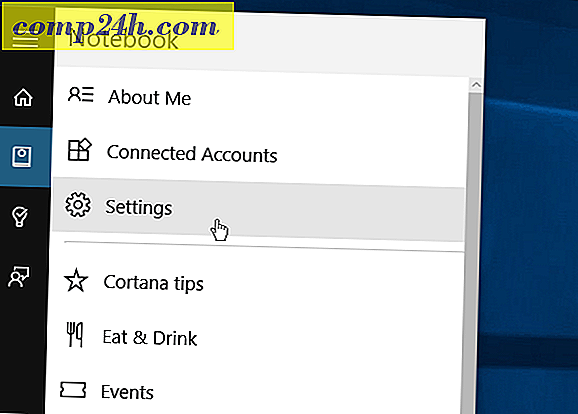Så här läser du text i Windows 7, enklare med ClearType

Har du någonsin haft svårt att läsa någonting i Windows eftersom texten verkar suddig, fuzzy eller något är bara fel med det? Nyligen pratade vi om att kalibrera skärmens färg, kontrast och ljusstyrka i Windows 7 för att hjälpa till med en fuzzy-skärm och idag ska jag granska ett annat verktyg som ingår i Windows 7 som kan hjälpa till att ställa in / kalibrera skärmen ännu mer. Det kallas ClearType Tuning Tool.
Med hjälp av ClearType-inställningsverktyget kan du kalibrera utseendet på text i Windows 7 så att det fungerar bättre med din speciella bildskärm. Enligt Microsoft: "Med ClearType-teckentekniken ser orden på din datorskärm nästan lika skarp som de som skrivs ut på ett papper.". Klar att ta en titt och finjustera din bildskärm?
Så här aktiverar och konfigurerar du ClearType för Windows 7
1. Klicka på Windows Start-menyn Orb och skriv sedan in cttune.exe och tryck på Enter.

2. Markera rutan för Slå på ClearType och klicka sedan på Nästa .

3. Se till att din bildskärm är i sin ursprungliga upplösning. Det här är den avsedda lösningen som din skärm utformades för att köras på. Det här kommer att variera beroende på storleken och skärmen på din skärm. Till exempel, med den bärbara datorn jag använder för närvarande använder jag min standardupplösning 1366 × 768, men min skrivbordsskärm är 1680 x 1055. När du har fått den inbyggd, klicka på Nästa .
Viktig anmärkning: Om du kör en LCD-skärm vid något annat än det är en inbyggd upplösning, kommer det alltid att vara en liten fuzzy snedvridning som tillskrivs utseendet.

4. Nu kommer du att ta dig igenom en serie med 4 olika fönster. Varje fönster visar olika textrutor. Du måste noggrant analysera och välj den text som visas bäst för dig på din bildskärm. Återigen vilket val som ser bäst ut varierar beroende på vilken skärm du använder så att de val som visas i nedanstående skärmdumpar är bara ett exempel.
Njut av den stora lorem ipsum historien om den snabba brunräven när du går igenom dessa! För mer lorem ipsum kolla in den officiella lorem ipsum bloggen!




När du har gått igenom alla 4 valfönster, grattis du är klar! Njut av den groovy nya och förbättrade texten klarhet du kommer att uppleva med Windows 7.

Har du en groovy fråga eller kommentar? Släpp oss en tanke nedan eller starta en diskussion i forumet community!